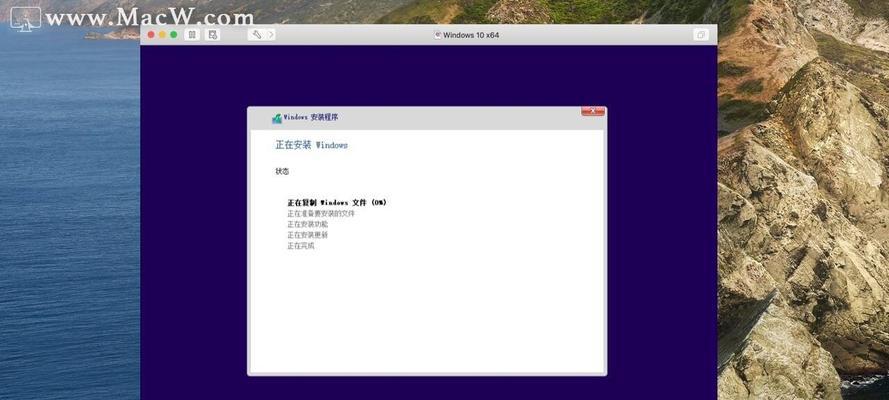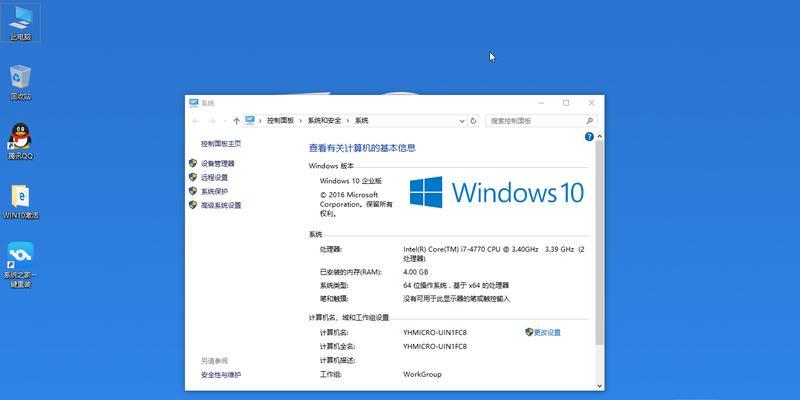在安装操作系统时,使用光盘进行安装是一种常见且稳定的方法。本文将详细介绍如何使用Win10光盘来安装系统,以及在安装过程中需要注意的事项。
1.准备工作:获取Win10系统光盘和一台支持光盘启动的电脑。
-关键步骤:确保光盘完好无损并有有效的系统授权。
2.备份重要数据:在安装系统之前,务必备份电脑中重要的数据和文件。
-关键步骤:将重要文件复制到外部硬盘、U盘或云存储设备中。
3.设置光盘启动:在BIOS中设置光盘启动,以确保计算机能从光盘启动。
-关键步骤:进入BIOS设置界面,将光驱设为第一启动项。
4.插入光盘并启动计算机:将Win10系统光盘插入光驱,然后重启计算机。
-关键步骤:按下电源按钮重启计算机,并按照屏幕上的提示按任意键启动光盘。
5.选择语言和地区设置:在安装程序启动后,选择适合自己的语言和地区设置。
-关键步骤:使用键盘上下键选择相应的选项,按回车确认。
6.安装类型选择:在安装界面中,选择“自定义安装”以进行高级设置。
-关键步骤:点击“自定义安装”,进入分区和磁盘管理界面。
7.分区和磁盘管理:在此界面上,对硬盘进行分区和格式化操作。
-关键步骤:选择硬盘,并按照需要创建分区或格式化现有分区。
8.系统文件复制:系统会开始将文件复制到计算机的硬盘中。
-关键步骤:耐心等待系统文件复制完成,不要进行其他操作。
9.安装过程中的设置:根据个人需求,进行一些基本设置,如用户名、密码等。
-关键步骤:根据安装向导的提示,填写相关信息并点击下一步。
10.更新和驱动安装:完成基本设置后,系统会自动更新并安装相关驱动程序。
-关键步骤:确保计算机连接到网络,然后等待系统完成更新和驱动安装。
11.个性化设置:可以根据个人喜好,对系统进行个性化设置,如桌面背景、主题等。
-关键步骤:打开“设置”应用程序,选择个性化选项进行相应设置。
12.安装常用软件:根据个人需求,安装常用的软件和工具。
-关键步骤:下载并安装个人常用的软件,如浏览器、办公软件等。
13.防病毒软件安装:为了保护计算机的安全,安装可靠的防病毒软件。
-关键步骤:下载并安装知名的防病毒软件,并进行最新病毒库的更新。
14.更新系统:及时检查系统更新,并安装最新的补丁和功能更新。
-关键步骤:打开“设置”应用程序,选择“更新和安全”,点击“检查更新”。
15.安装完成与注意事项:系统安装完成后,及时备份系统和重要文件,并注意数据的定期备份。
-关键步骤:创建系统备份点、设定自动备份等。
通过使用Win10光盘安装系统,我们可以轻松地将操作系统安装到计算机中,并根据个人需求进行设置和安装软件。同时,为了保护计算机的安全和数据的完整性,我们还需要注意数据备份和系统更新的重要性。